Lag. Adalah hal yang paling mengesalkan bagi para penikmat game, alias gamer. Umunya pengguna PC dengan spek rendah (Low End) yang paling sering mengalaminya. Dan kalau sudah begini biasanya yang muncul cuma emosi, kata kata kasar, bahkan sampai KTSP (Kekerasan Terhadap Sebuah PC). Eits! Sabar, jangan keburu dibanting PC-nya! (Kalo nekat boleh-boleh aja :v) Mendingan coba liat dulu nih cara-cara biar game-mu nggak ngelag lagi! Let's check it out!
Mengatur Affinity Program
Affinity Program adalah lokasi dari program yang berjalan di CPU komputer. Singkatnya, dengan cara ini kita bisa mengatur program mana yang hendak dijalankan pada processor CPU, sehingga bisa menghemat penggunaan sumber daya processor sekaligus bisa mengurangi lag. Untuk penjelasan lebih lengkapnya bisa dilihat di artikel ini.
Mengatur Performance Options
Perhatian! Terkait adanya keluhan bug pada beberapa perangkat, jika terjadi hal-hal seperti komputer hang/ error, program/ fitur Windows berjalan tidak semestinya, dll. segera kembali ke menu Performance Options dan kembalikan settingan ke Let Windows choose what's best for my computer.
- Klik File Explorer.
- Lalu di My PC klik kanan, pilih Properties.
- Pilih Advanced System Settings.
- Pada Performance, klik Settings.
- Piih Adjust for best performance.
- Klik Apply, lalu OK.
Menghapus Event Log Windows
Khusus pengguna Windows 8 dan 10, cara ini tidak Saya sarankan terkait adanya keluhan pada beberapa perangkat.
Event log, atau daftar kegiatan yang dilakukan sistem bisa memperlambat kinerja PC-mu. Dengan menghapus Event log, tidak hanya bisa mengurangi lag tapi juga mempercepat kinerja PC. Cara ini bisa diterapkan baik di Windows XP dan 7. Oke, berikut caranya:
- Klik Start, cari Control Panel dengan mengetikkannya pada search bar.
- Pilih Administrative Tools.
- Lalu klik Event Viewer.
- Munsul tab baru, Klik Windows Logs.
- Pilih Application, klik kanan kemudian pilih Clear Log.
- Akan muncul kotak dialog, pilih Clear.
- Ulangi step 5 dan 6 pada opsi Security dan System.
Atur Startup Program dan Tray
Apa itu Startup Program? Startup program yaitu program yang berjalan saat PC dinyalakan. Nah, program-program seperti inilah yang bisa menghambat kinerja PC-mu. Selain itu juga menyebabkan proses booting jadi lebih lama. Nah, untuk mensettingnya bisa dilakukan dengan cara-cara berikut:
- Klik Start, lalu ketik msconfig di search bar.
- pilih msconfig.exe.
- Setelah muncul jendela System Configuration, klik tab Startup.
- kemudian hapus tanda centang (uncheck) pada aplikasi yang tidak kamu butuhkan.
- untuk merasakan efeknya, Restart komputermu.
Untuk mengakses opsi Startup pada Windows 8 dan Windows 10 cukup klik kanan pada taskbar > Task Manager, kemudian pilih tab Startup.
Update Graphics Drivermu secara berkala
Seberapa penting sih mengupdate driver? Jawabannya, sangat penting! Selain membantu mengurangi lag pada komputer, dengan mengupdate driver berarti kualitas grafik pada monitor juga semakin baik. Caranya bisa dengan mengunjungi website dari driver yang kamu gunakan. Contoh, jika kamu pengguna Intel, kamu bisa mengupdate drivermu disini.
Dinginkan CPU
Game-game berat, seperti GTA V, atau Fallout 4 biasanya akan cepat memanaskan suhu CPU. Dan kalau sudah begini, mau tak mau gejala Lag pasti akan mulai terasa. Tentunya hal ini tak boleh dibiarkan dalam jangka waktu yang lama karena berpotensi merusak Hardware. Solusinya bisa dengan menggunakan Heatsink atau Cooling Pad.
Sisakan sedikit ruang di Harddisk
Jangan kira Harddisk hanya sebagai ruang untuk menyimpan data dan aplikasi saja. Harddisk juga berguna sebagai 'ruang gerak' untuk program yang bekerja. Semakin banyak space di Harddisk, semakin baik program bekerja.
Install Aplikasi Game Booster
Jika cara-cara di atas terlalu ribet buatmu, kamu bisa mencoba menginstall aplikasi Game Booster. Cara kerja aplikasi ini adalah menonaktifkan Backgroud Application dan Non-Windows Services yang memakan tempat pada RAM, dan memfokuskan kerja CPU hanya pada game yang kamu jalankan, dan hasilnya pun lumayan bisa mengurangi lag pada komputer. Untuk macam-macam apliaksinya bisa kamu lihat disini.
Yep, itu tadi beberapa tips yang Insya Allah bisa sedikit mengatasi lag. Baca juga Cara Mempercepat Komputer Hanya dengan Flashdisk agar PC tambah ngebut. Sekian dan semoga bermanfaat.
Referensi:
http://www.urawa8888.com/2014/03/cara-mengatasi-lag-saat-main-game-di-pc.html
http://cronosal.blogspot.com/2014/08/mau-main-game-berat-di-pc-spek-low-begini-caranya.html
http://cronosal.blogspot.com/2014/08/mau-main-game-berat-di-pc-spek-low-begini-caranya.html





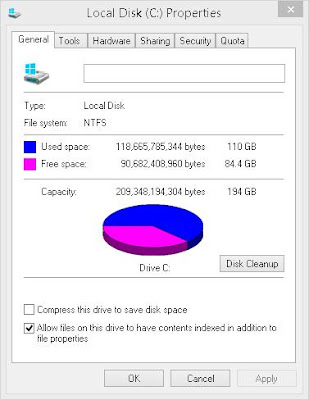
Belum ada tanggapan untuk "Tips Ampuh Mengatasi Lag di Game PC "
Posting Komentar